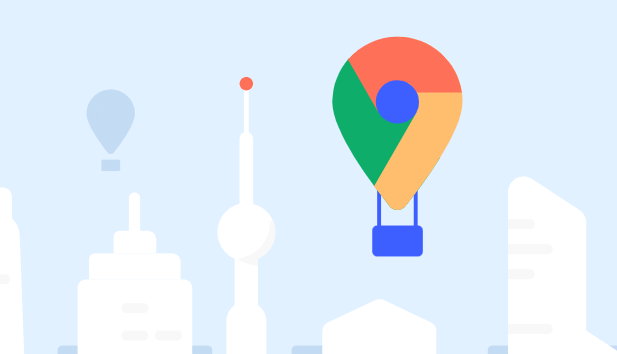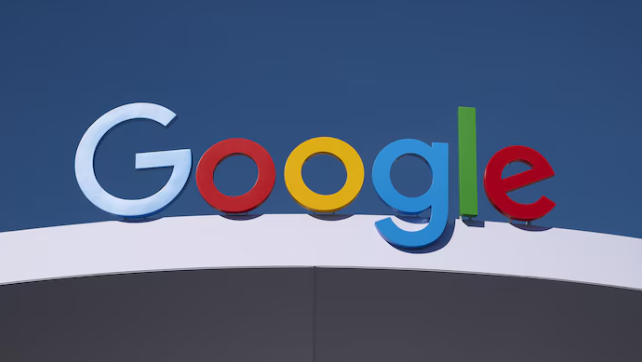google Chrome下载安装包备份恢复实操指南
时间:2025-08-02
来源:Chrome官网
详情介绍

访问谷歌浏览器官网下载页面获取正版安装程序。打开常用浏览器输入网址https://www.google.com/intl/zh-CN/chrome/,点击显眼的蓝色下载按钮开始获取最新稳定版安装包。根据系统架构选择匹配的版本,Windows用户需特别注意区分32位与64位操作系统对应的`ChromeSetup.exe`文件。建议将下载位置设定为桌面或专用下载文件夹方便后续操作。
创建完整备份前务必关闭正在运行的Chrome进程。通过任务栏右键退出所有实例后,按下Win+R组合键调出运行对话框,输入路径`%LOCALAPPDATA%\Google\Chrome\User Data`进入数据存储目录。找到名为Default的主配置文件夹,将其整体复制到移动硬盘或其他安全存储介质保存。该文件夹包含书签、历史记录、扩展配置等个人化设置。
执行全新安装时优先清理残留信息。若之前存在旧版本,建议先卸载并通过系统工具彻底删除关联注册表项。双击新下载的安装包图标启动向导程序,仔细阅读协议条款并按需勾选功能选项,如是否设为默认浏览器、参与改进计划等。按照提示完成基础配置后首次启动浏览器,此时会自动生成全新的用户数据目录。
恢复历史环境时定位到先前备份的Default文件夹。将整个目录粘贴回原始路径`%LOCALAPPDATA%\Google\Chrome\User Data`下,覆盖现有文件前建议先重命名当前使用的配置文件作为应急副本。重新启动Chrome后登录账户同步云端数据,系统会自动识别本地备份内容并加载之前的浏览状态,包括打开的标签页、窗口布局及登录凭证等信息。
验证数据完整性可通过书签导入功能辅助确认。进入设置菜单选择导入书签选项,手动指定备份文件中的HTML文档进行二次校验。对于重要扩展程序,可在扩展管理页面逐个启用已备份的项目,确保插件功能正常激活且权限设置符合预期。遇到兼容性问题时尝试更新组件至最新版本解决冲突。
定期维护建议建立双重保障机制。除本地文件夹备份外,登录谷歌账户启用云端同步功能,这样即使更换设备也能快速恢复个性化设置。同时养成每月导出一次书签和密码的习惯,使用文本编辑器打开检查是否存在异常条目。通过这种本地加云端的组合方案,能够有效防范数据丢失风险。
遇到特殊故障时可采用强制恢复模式。启动参数添加`--restore-last-session`命令行开关,强制加载最近一次的正常会话状态。若仍无法解决问题,可尝试以安全模式运行浏览器,在地址栏输入`chrome://settings/resetProfileSettings`重置配置文件到初始状态后再导入备份数据。
继续阅读